Bagaimana Cara Menggunakan RAM Sebagai Hard Drive? Bagaimana Cara Membuat RAMDisk?
Diterbitkan: 2018-06-27Mendapatkan penyimpanan yang lebih cepat adalah impian setiap pengguna komputer. Sebagian besar orang sekarang memiliki pilihan untuk menggunakan SSD, tetapi mereka jauh lebih mahal daripada hard drive magnetik. Namun, jika Anda memiliki banyak RAM yang menganggur di dalam PC Anda, ini bisa menjadi sumber yang bagus untuk membuat beberapa media penyimpanan secepat kilat, bahkan lebih cepat daripada SSD.
Jumlah RAM berlebih pada sistem Anda, sebagian besar tidak terpakai, dapat digunakan untuk membuat Drive RAM atau Disk RAM. Anda dapat memanfaatkannya untuk mengurangi waktu muat aplikasi, meningkatkan kinerja saat bermain game, atau menyimpan film 4K untuk pemutaran yang lebih baik.
Baca Juga: Bagaimana Cara Mempercepat Windows Menggunakan ReadyBoost Dan USB Drive? Apakah Ini Masih Bekerja?
Apa itu RAMDisk atau Drive RAM?
RAMDisk adalah istilah yang diberikan untuk drive virtual yang dibuat pada sistem yang menggunakan blok pada RAM fisik Anda untuk menyimpan data. Upaya awal untuk membuat media penyimpanan menggunakan RAM dimulai pada tahun 1980-an. Perkembangan mengikuti, dan kami sebenarnya memiliki hard drive berbasis RAM. Tapi ini tidak bisa menjadi viral seperti hard drive magnetik dan kemudian, SSD, karena tingginya biaya penyimpanan RAM dan kebutuhan berkelanjutan akan catu daya.
Mengapa menggunakan RAMDisk?
Alasan mengapa RAM adalah bagian terpisah dari memori di komputer Anda adalah kecepatannya yang tinggi. Membuat RAMDisk akan memungkinkan Anda untuk menyimpan data pada penyimpanan tercepat di komputer Anda.
Tidak dapat disangkal fakta bahwa Anda akan melihat pengurangan substansial dalam waktu buka untuk program yang telah Anda instal pada drive RAM. Itu karena tidak perlu mentransfer file dari hard drive Anda ke RAM.
Salah satu aspek penting dalam memelihara Disk RAM adalah menyimpan data setelah Anda mematikan komputer. RAM adalah memori yang mudah menguap, dan tidak dapat mengingat apa pun setelah listrik padam. Jadi, semua perangkat lunak dan file yang Anda simpan di Disk RAM hilang.
Sekarang, di sini kita menemukan kebutuhan perangkat lunak RAMDisk yang selain membuat Disk RAM juga menyimpan data ke hard drive Anda setiap kali Anda mematikan PC Anda dan menyalinnya ke Disk RAM ketika Anda menyalakannya kembali. Anda dapat memilih dari berbagai perangkat lunak RAMDisk, dan beberapa di antaranya telah di-benchmark oleh Raymond.
Untuk membuat RAMDisk, pastikan komputer Anda memiliki jumlah RAM yang cukup. Ini karena OS Windows membutuhkan sekitar 2GB memori untuk berfungsi dengan baik. Dan Anda harus meninggalkan memori cadangan 1GB untuk perangkat lunak lain. Jadi, untuk membuat RAMDisk 1GB Anda harus memiliki setidaknya RAM 4GB di komputer Anda.
Juga, jika Anda menjalankan Windows 32-bit, RAM maksimum yang didukungnya adalah 4GB. Jadi, Anda tidak memiliki jendela yang cukup besar saat menyiapkan RAMDisk. Tidak ada batasan seperti itu dalam kasus Windows 64-bit. Jadi, jika Anda memiliki chip seperti 8GB atau 16GB, maka mudah untuk membuat RAMDisk 8GB di dalam memori Anda.
Baca Juga: OS Windows 32-Bit Vs 64-Bit: Apa Bedanya? Bagaimana Memilih?
Bagaimana Cara Menggunakan RAM Sebagai Hard Drive Di Windows 10? | Buat Disk RAM
Ada banyak perangkat lunak RAMDisk berbayar dan gratis untuk Windows 10 dan versi yang lebih lama. Anda mungkin pernah mendengar tentang Dataram RAMDisk yang tersedia dalam opsi gratis dan berbayar. Berikut adalah bagaimana Anda dapat mengatur RAMDisk menggunakan perangkat lunak ini:
- Instal Dataram RAMDisk setelah mengunduhnya menggunakan tautan ini (gulir ke bagian bawah halaman web).
- Tampilan default agak membingungkan. Jadi, Anda dapat beralih ke View>Advanced jika Anda mau.
- Sekarang, di bawah tab Pengaturan , pilih ukuran RAMDisk. Itu hanya bisa mencapai 1023MB dalam versi gratis. Namun, versi berbayar mendukung hingga 64GB.
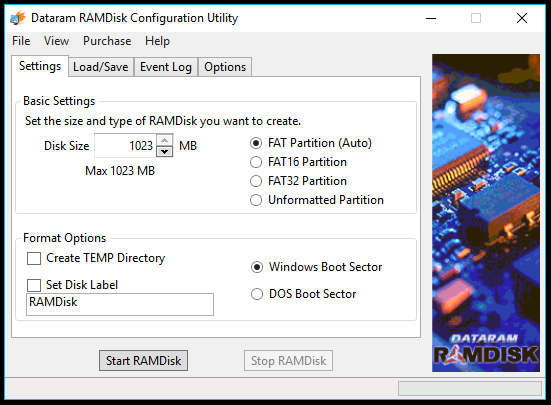
- Di bawah tab Load/Save , pastikan Load Disk Image at Startup dan Save Disk Image at Shutdown dicentang. Ini akan memastikan file Anda tidak menguap saat Anda mematikan PC.
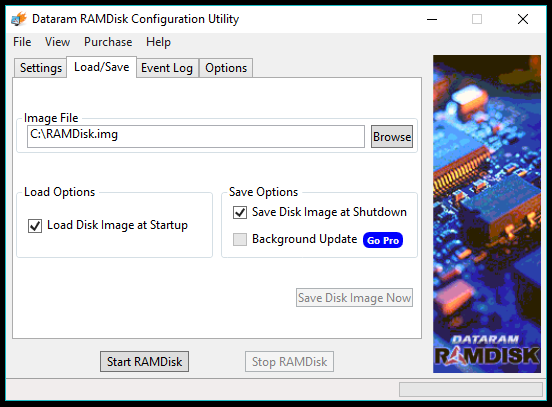
- Sekarang Anda dapat menjelajahi tab Opsi atau klik Mulai RAMDisk untuk menjalankan disk virtual Anda.
RAMDisk yang Anda buat akan muncul di Komputer Saya/PC Ini sebagai disk lokal biasa. Dengan cara ini Anda dapat menggunakan RAM sebagai hard drive, tidak secara harfiah. Anda dapat menghentikan RAMDisk kapan saja menggunakan perangkat lunak. Juga, Anda dapat menutup jendela Dataram dan itu akan berfungsi di latar belakang. 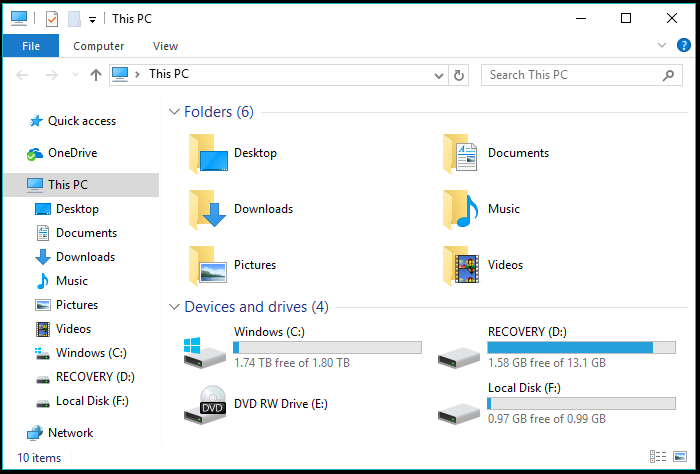

Buat Disk RAM menggunakan perangkat lunak AMD Radeon RAMDisk
Dataram mudah, tetapi batas 1GB-nya adalah kelemahan serius. AMD Radeon RAMDisk adalah varian resmi Dataram yang dioptimalkan untuk memori bermerek AMD. Tetapi masih berfungsi dengan memory stick biasa dan meningkatkan ukuran hingga 4GB (dengan RAM 8GB) untuk versi gratis. Anda dapat mengunduh AMD Radeon RAMDisk menggunakan tautan ini. Antarmuka pengguna hampir sama.
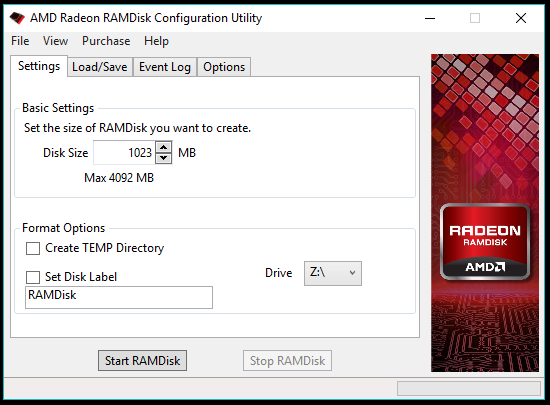
Jika Anda berencana untuk menghapus Dataram RAMDisk, hapus file gambar yang terletak di folder root drive sistem Anda, sebagian besar C. Lihat juga panduan terperinci kami tentang alat penghapus hard drive terbaik di sini!
Buat drive RAM di Windows menggunakan ImDisk
Bagi mereka yang ingin menggunakan perangkat lunak RAMDisk gratis dan open source, Imdisk adalah jawabannya. ImDisk mempromosikan dirinya sebagai driver disk virtual. Anda dapat mengunduh ImDisk menggunakan tautan ini.
Setelah instalasi, ImDisk dapat dikontrol menggunakan CMD, dan muncul sebagai applet di Panel Kontrol tempat Anda dapat mengakses aplikasi. Juga, ada versi modifikasi yang disebut ImDisk Toolkit yang lebih ramah pengguna.
Tidak ada batasan ukuran RAMDisk, tetapi hal itu harus dibayar dengan proses penyiapan Disk RAM yang lebih ketat. Rasa lega adalah Anda dapat membuat lebih dari satu RAMDisk di komputer Anda.
Membuat RAMDisk menggunakan GUI ImDisk bukanlah ilmu roket, tetapi drive penyimpanan virtual tidak persisten. Saat Anda me-restart mesin Anda, RAMDisk Anda tidak terlihat. Anda dapat mengikuti metode CMD yang dirinci oleh pengguna forum Guru3D jika Anda ingin membuat RAMDisk yang dapat bertahan dari restart dan shutdown.
Demikian pula, Anda dapat menggunakan beberapa perangkat lunak RAMDisk lain untuk memanfaatkan RAM ekstra Anda. Anda dapat menginstal program, game, atau menyimpan semua jenis konten yang ingin Anda akses dengan cepat. Kinerja sebenarnya mungkin berbeda dalam kasus pengguna yang berbeda.
Tapi apakah itu solusi sehari-hari?
Satu hal yang perlu diperhatikan di sini adalah menjaga RAMDisk setiap hari dapat memperlambat waktu shutdown dan boot Anda. Itu karena mesin Anda akan memperbarui file gambar pada hard drive dengan data terbaru yang ada di drive RAM dan hal yang sama akan dimuat saat startup. Sebagian besar perangkat lunak RAMDisk berbayar memperbarui file gambar secara real-time, jadi masalahnya bukan pada kasus pengguna yang mengeluarkan uang dari saku mereka. Namun, selalu ada ruang untuk shutdown dan crash yang tidak terduga yang dapat memengaruhi drive virtual.
Jadi, ini adalah gambaran singkat tentang apa itu RAMDisks? Mengapa Anda membutuhkan RAMDisk? Dan bagaimana Anda bisa membuat Windows RAMDisk dan menggunakan ram sebagai hard drive? Jika Anda merasa ini bermanfaat, berikan pemikiran dan umpan balik Anda.
Baca Juga: Apa Itu Bitcoin? Apakah Ini Uang Legal? Apa yang Bisa Terjadi Pada Bitcoin Di Tahun 2017?
